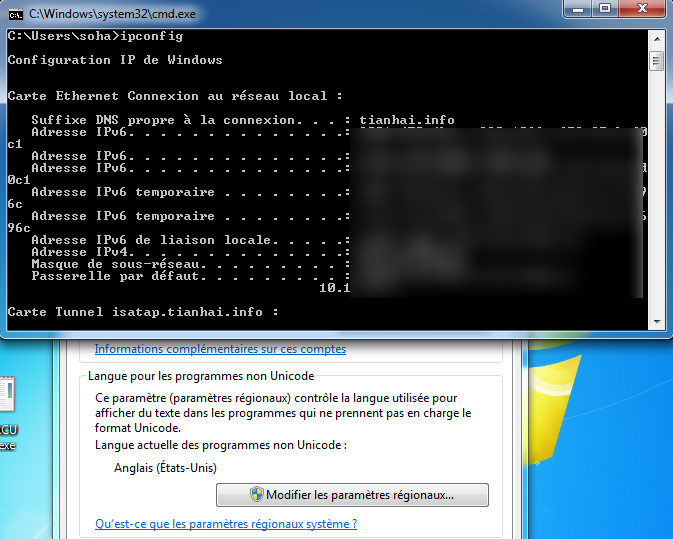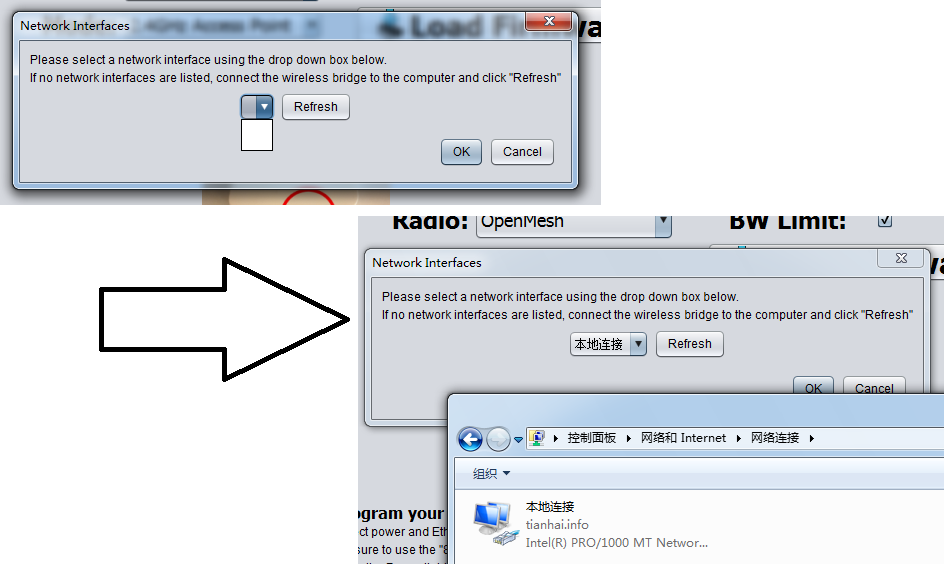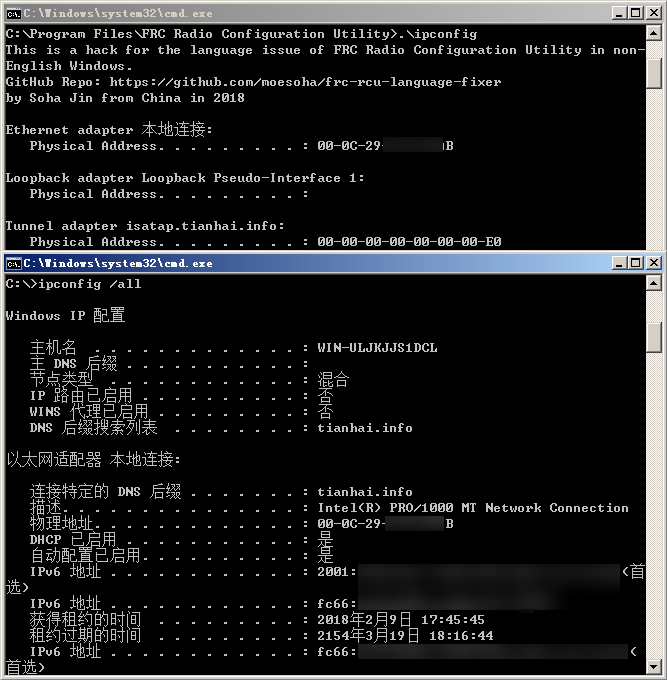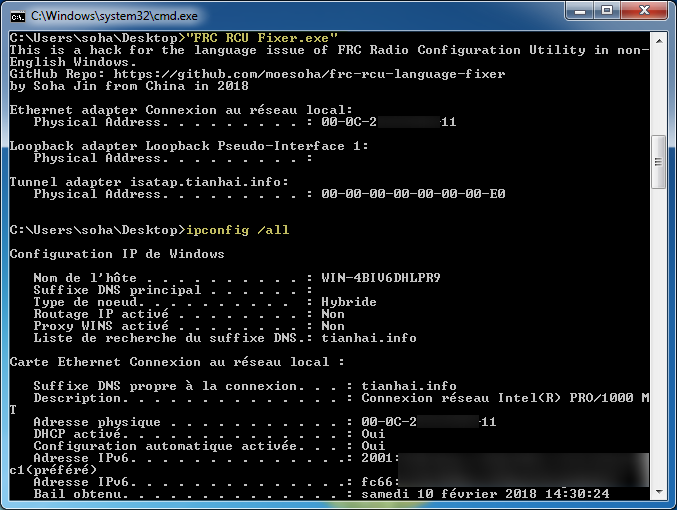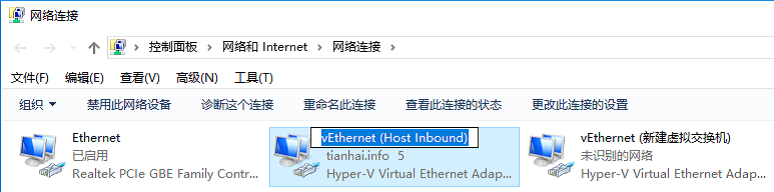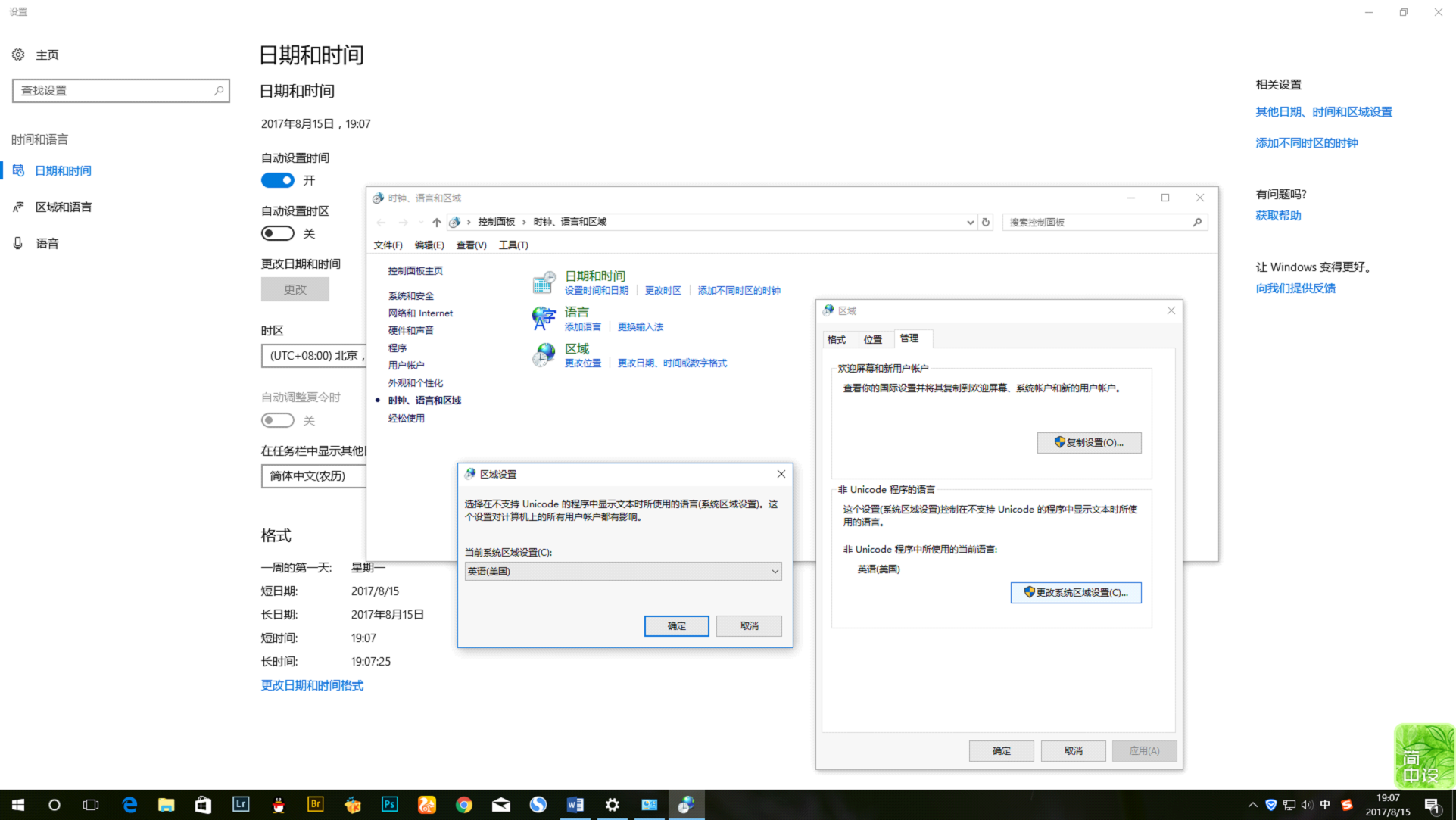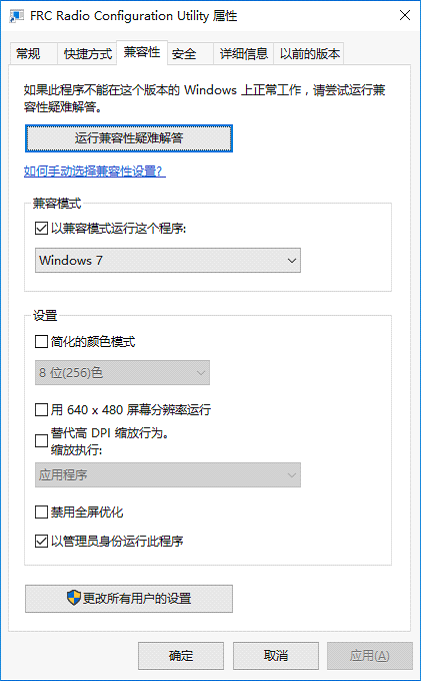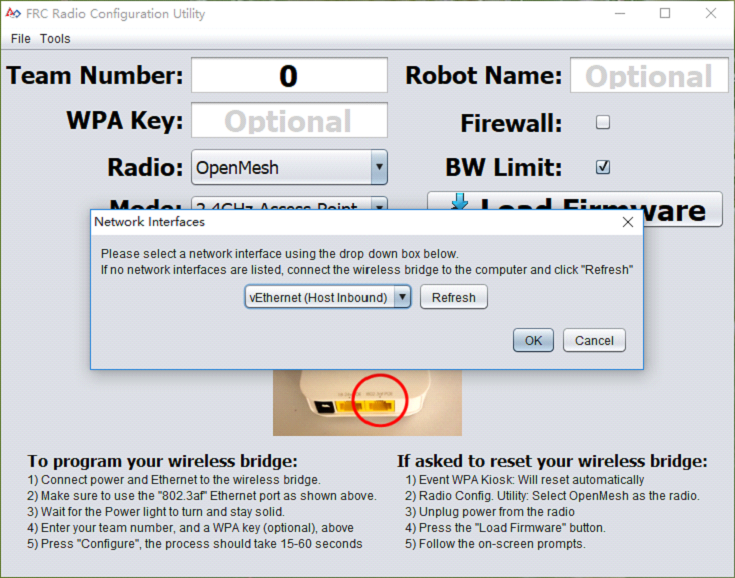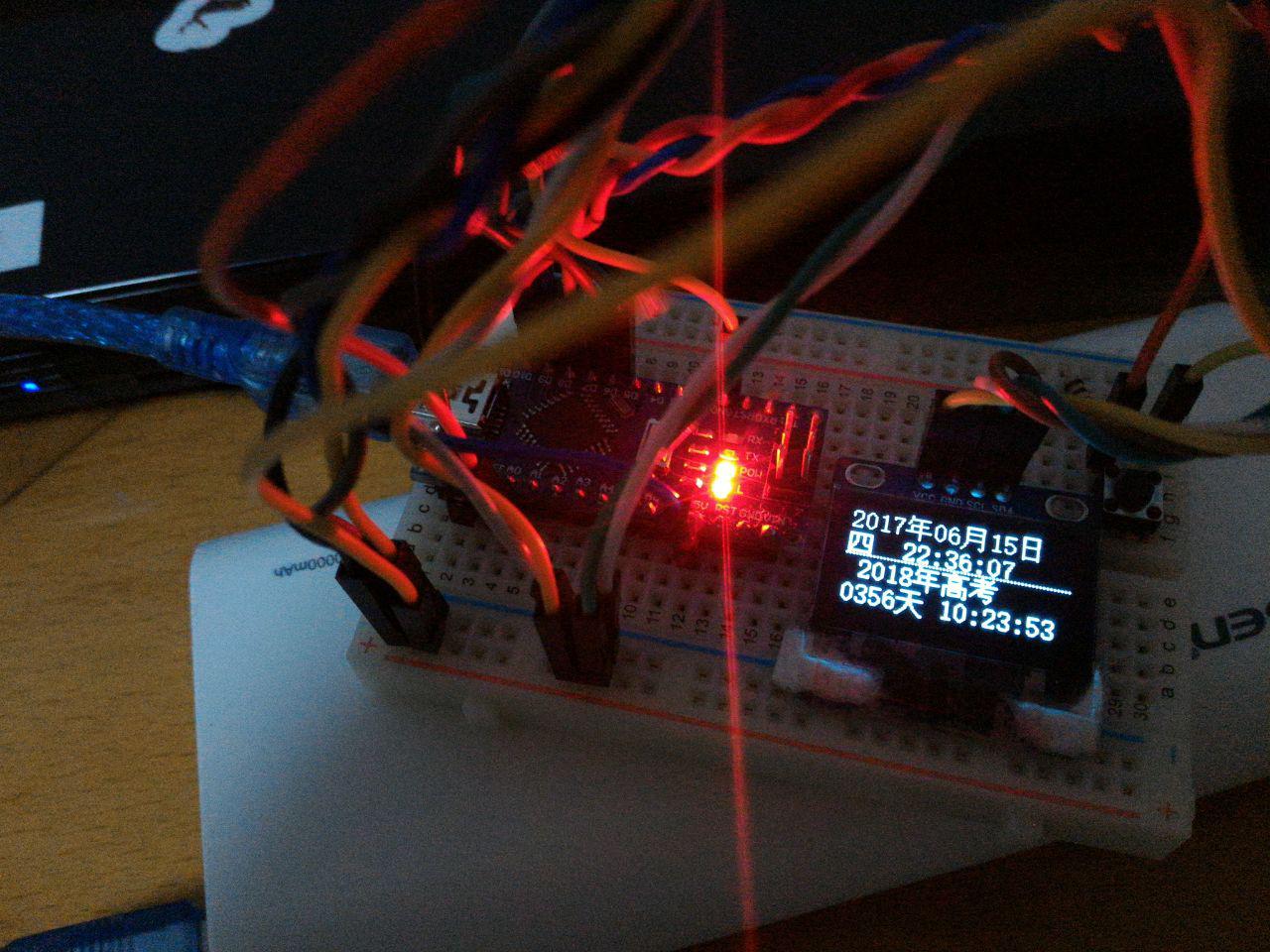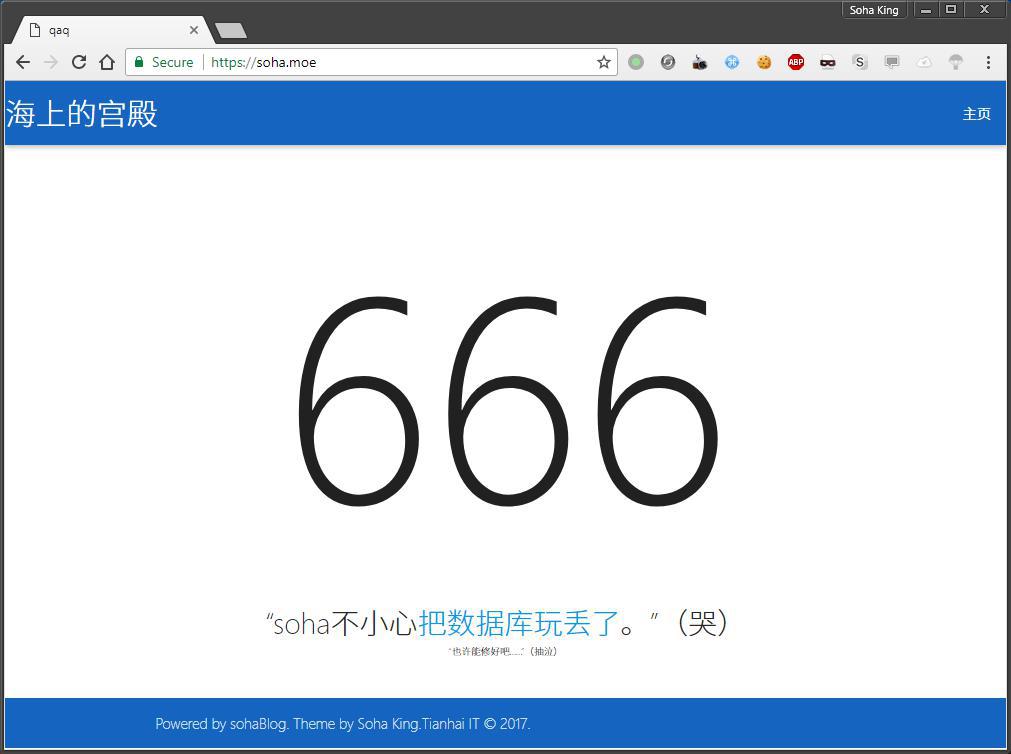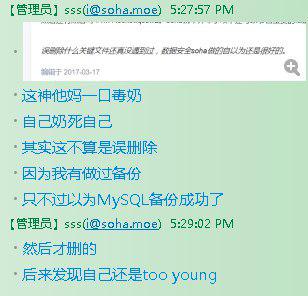刷写和配置路由器的固件一直是非英语为母语国家的FRC队伍心中的痛,因为非英语的Windows不能正常运行FRC Radio Configuration Utility。而且以前可以用ap51-flash刷写,今年却!不!行!又因为坑爹的Microsoft,只有一些比较高端的版本(比如专业版)才能随意更换Windows语言。为此大部分队伍还得专门重装一台英文的Windows的机子来刷路由。
而今天,终于不需要专门准备英文的Windows了。机智的soha倒腾出了一个在非英文Windows系统下使用FRC Radio Configuration Utility的方法。
下面的内容是最新操作。Version 2018-02-09 22:41
之前的方法比较繁琐,而且可能会引起很多不必要的麻烦(比如我已经解决了好几个因为下面那个方法刷完路由后没有还原设置导致的问题了)。加上在WPILib的官方Repo里我之前提的issue下面,有个墨西哥的dalao说这个方法在西班牙语的系统上不能起作用。经过我在法语Windows上的确认,的确在西欧语系下即使修改了非Unicode程序的设置,在命令行下照样会显示本身的系统语言。
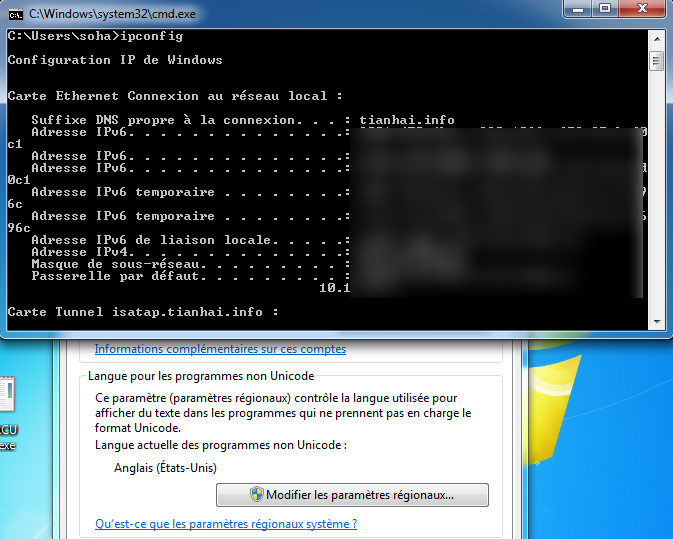
作为一个强迫症,我又倒腾出了一个全新的、更简单的方法。
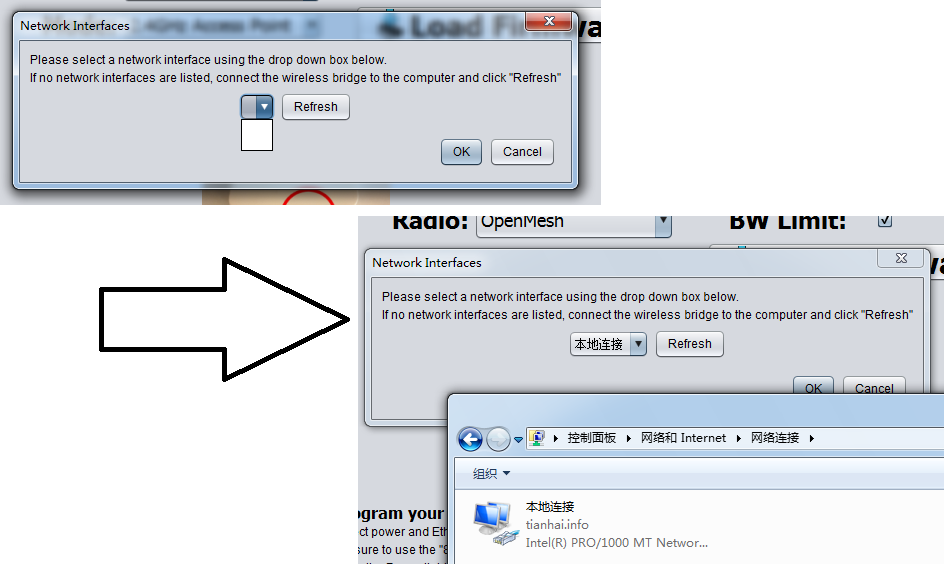
只需要下载这个FRC Radio Configuration Utility Language Fixer.zip,然后将其解压后的 ipconfig.exe 复制到FRC Radio Configuration Utility的安装文件夹(默认路径是 C:\Program Files\FRC Radio Configuration Utility 32位系统 或者 C:\Program Files (x86)\FRC Radio Configuration Utility 64位系统)
然后就按照最正常的方式双击桌面上的图标,然后刷写路由就好了。不需要任何其他的操作。
下面简单提一下原理。
FRC Radio Configuration Utility 使用了 ipconfig /all 来获得所有可用于刷写固件和配置的网卡。然而如果你在非英语的Windows上执行这个命令,你会发现它出的结果往往是使用系统语言的。那么问题就出在这里:FRC Radio Configuration Utility 没法识别英语之外的内容啊!
所以我写的这段程序相当于复刻了一个英文版 ipconfig /all。 当然这个复刻版功能更简化了,因为只需要有名称和物理地址就可以了,所以我只输出了物理地址和名称,这样FRC Radio Configuration Utility就可以识别出所有网卡了。
而且更好的是,因为不像之前一样改locale,没有修改系统的默认代码页,所以不需要专门把网卡名称重命名为英文的了。中文的照样可以正常刷写。
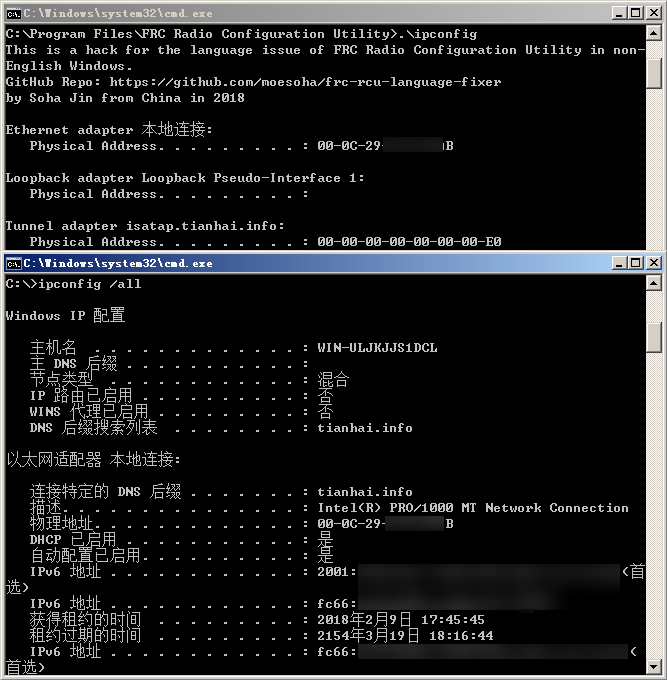
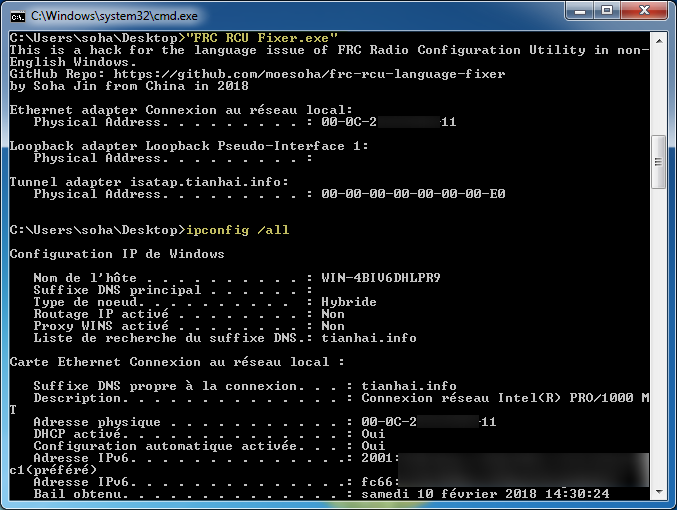
附上这个程序的GitHub repo地址:moesoha/frc-rcu-language-fixer
感谢6971的朋友帮忙对该程序进行了测试。
下面的方法因为比较繁琐已不再建议使用。Version 2017-08-19 12:52
(以Windows 10简体中文专业版为例)
首先保证你已经在网络设置里将接Radio的有线网卡的名称改成英文(为了后面选择网卡方便,图片只是举个例子)。
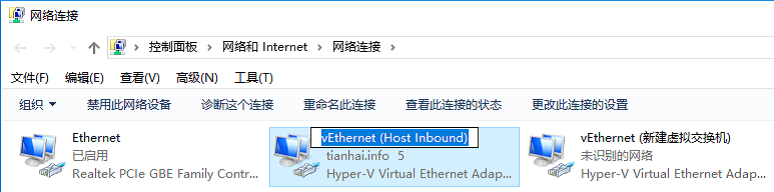
然后打开设置-时间和语言-日期和时间-其他日期、时间和区域设置(Windows 10,较低的版本是控制面板-时钟、语言和区域),接着依次点开区域-管理-更改系统区域设置,在下拉框中选择英语(美国),随后重启系统。
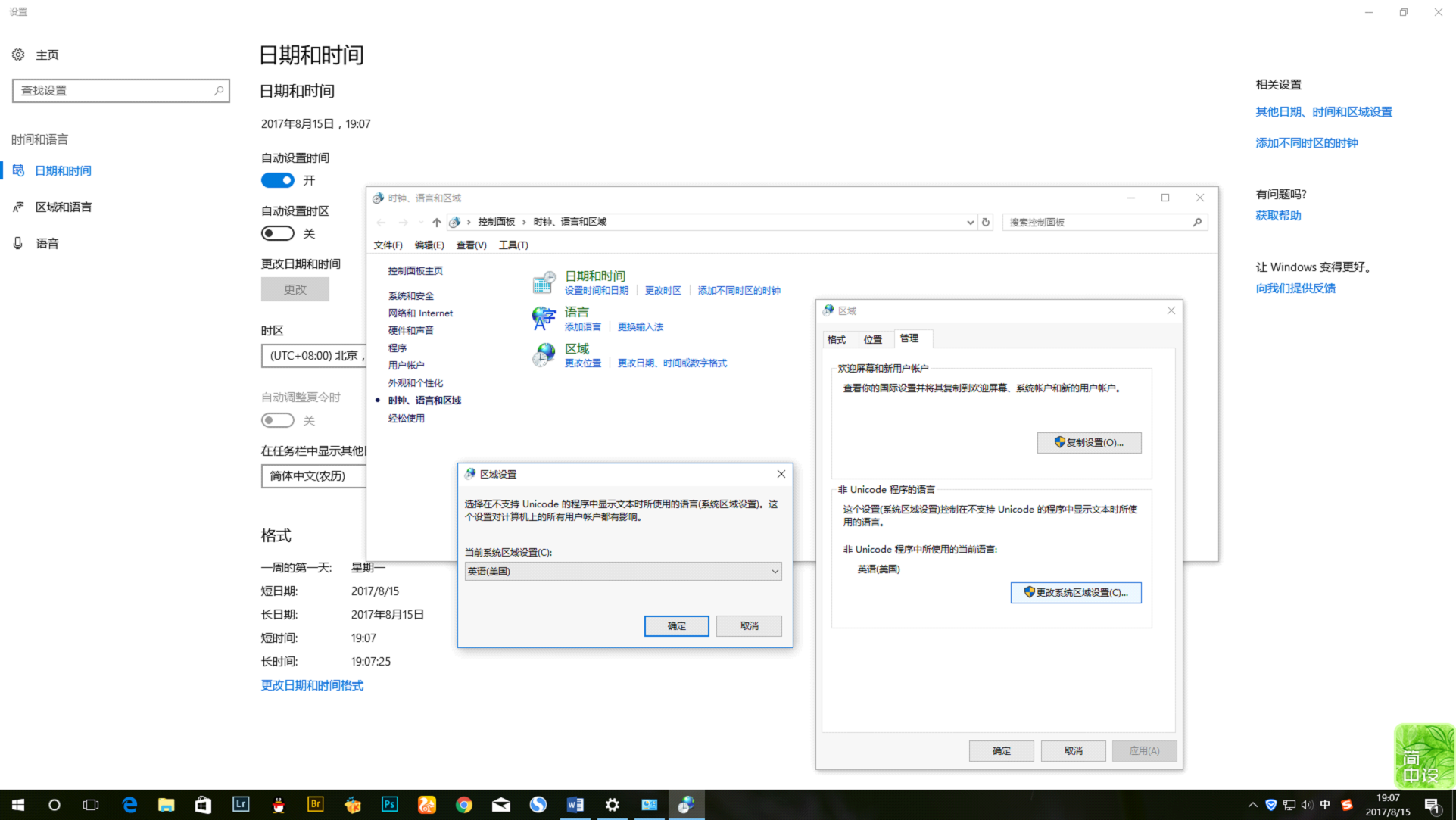
重启完后,右击桌面上的FRC Radio Configuration Utility快捷方式更改属性,在兼容性选项卡下面选择兼容模式为Windows 7(如果本来就是Windows 7可以忽略)。
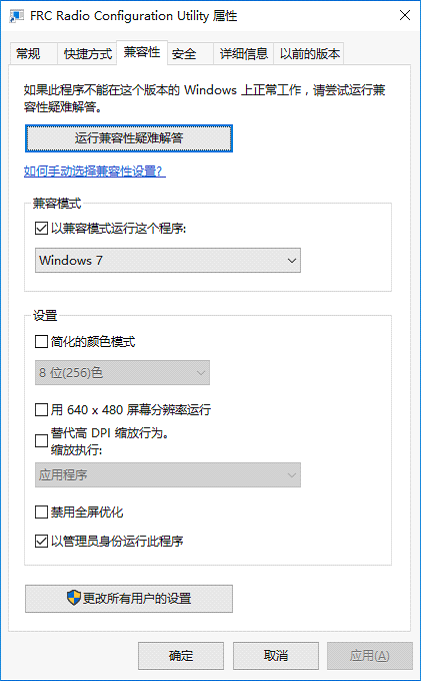
应用保存后以管理员身份运行FRC Radio Configuration Utility就可以正常地选择网卡并且刷写啦!
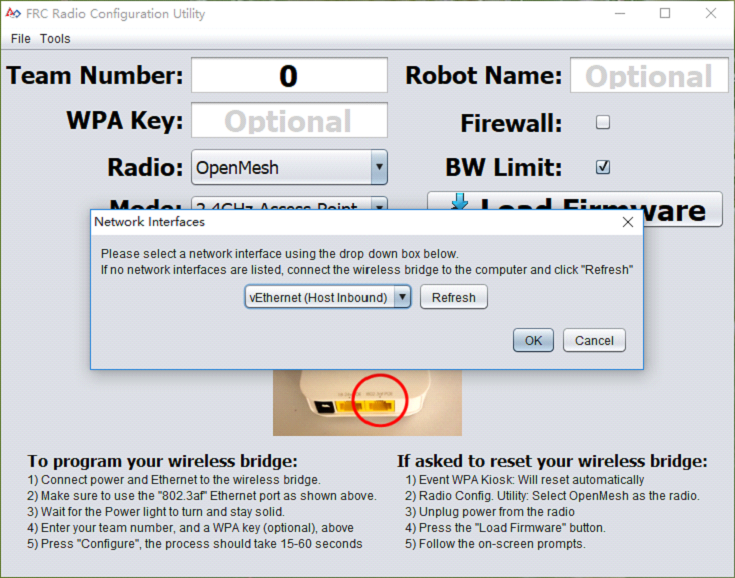
刷完后别忘了把第一步中改的英语(美国)换回原来的中华人民共和国的设置,不然很多国产软件会出乱码!